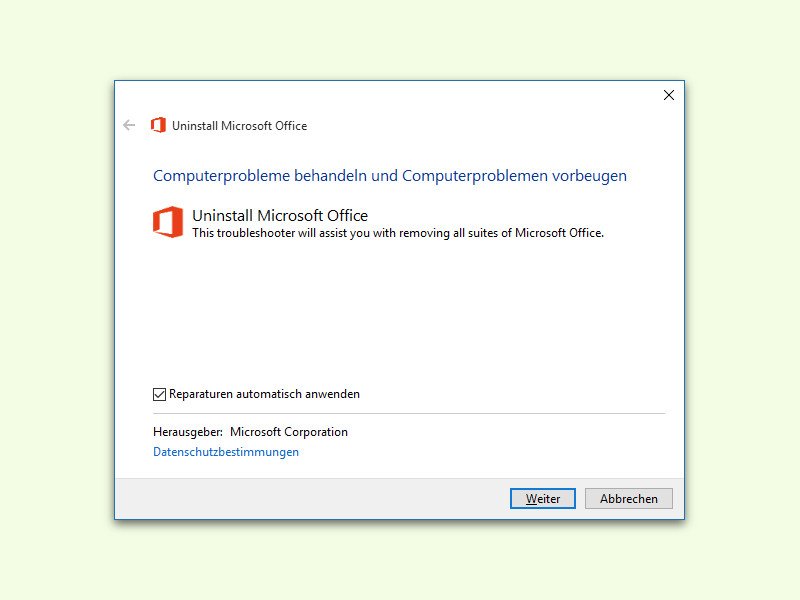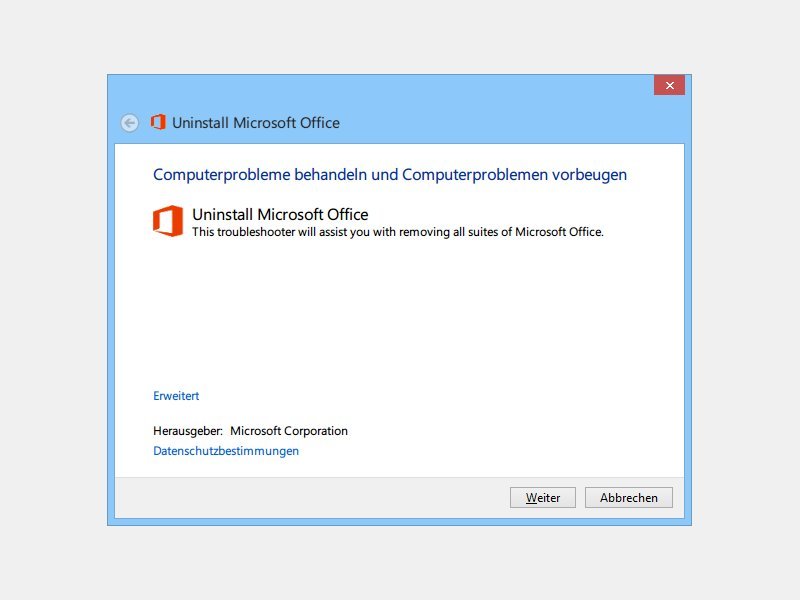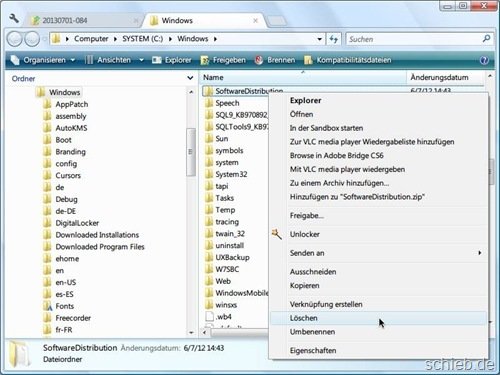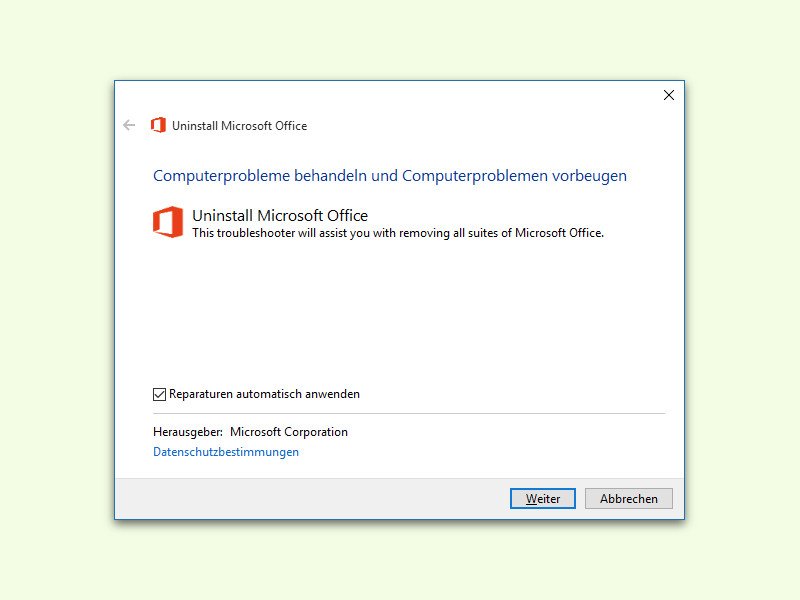
02.04.2016 | Office
Viele Office-Probleme können durch komplettes Entfernen und darauffolgende Neu-Installation behoben werden. Häufig bemerkt man aber dann: Der gleiche Fehler ist immer noch da. Denn wird das Office-Setup zum Entfernen genutzt, verschwinden nicht alle Daten und Einträge.

22.09.2015 | Hardware
Wenn ein Drucker läuft und läuft und läuft, ist das gut. Umso schlimmer, wenn das nicht klappt. Woran das liegen kann, verraten die folgenden Tipps.
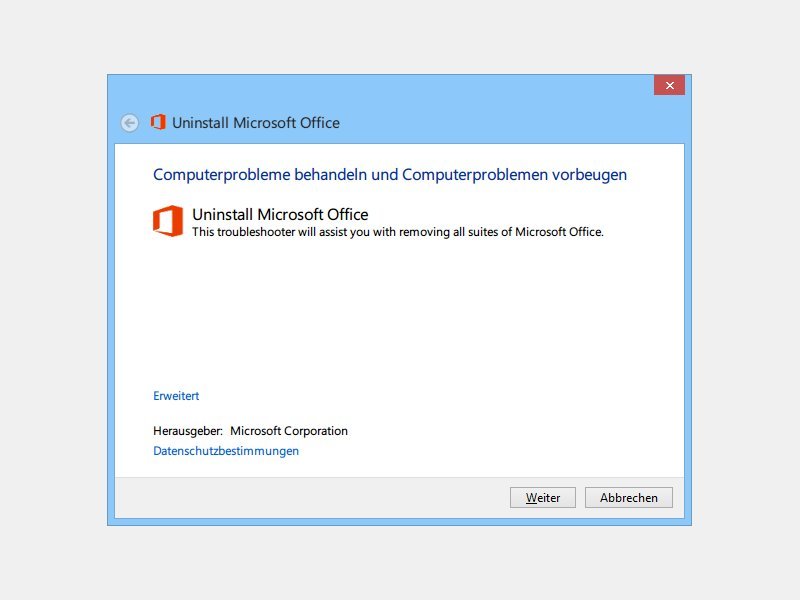
04.07.2014 | Office
Wenn Sie Microsoft Office über die Windows-Systemsteuerung deinstallieren, klappt das nicht immer einwandfrei: Es bleiben Reste zurück oder das Entfernen bricht mit einer Fehlermeldung ab. Mit einem Microsoft-Tool lässt sich das beheben.

20.02.2014 | Tipps
Letzte Woche bestätigte Microsoft, dass im IE eine offene Lücke entdeckt wurde, die für Angriffe ausgenutzt wurde. Jetzt ist eine Warnung vor dem Exploit erschienen, zusammen mit einem Patch.

18.09.2013 | Tipps
Normalerweise gibt das IE-Team Sicherheitsupdates für Software-Produkte immer am 2. Dienstag des Monats heraus, so zum Beispiel letzte Woche. Heute hat man außer der Reihe einen zusätzlichen Patch zur Behebung eines Fehlers im Internet Explorer veröffentlicht. Die Lücke wird bereits für Angriffe auf IE8 und IE9 ausgenutzt.
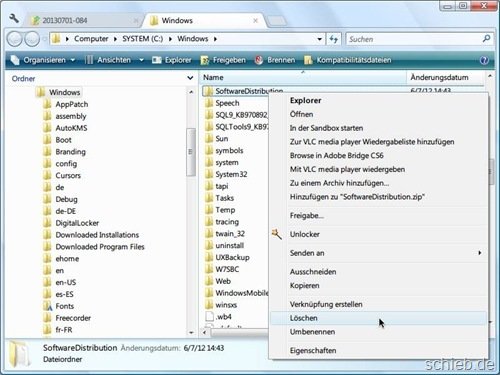
04.07.2013 | Tipps
Sicherheitslücken im Windows-System und Office-Programm schnell und effizient stopfen – das ist das Ziel der automatischen Update-Funktion in der Systemsteuerung. Leider streikt sie aber manchmal. Wie beheben Sie solche Probleme selbst?
31.07.2012 | Tipps
Alle Dateien und Ordner, die Sie löschen, werden vor dem endgültigen Entfernen zuerst im Papierkorb zwischengeparkt. Dumm nur, wenn das Papierkorb-Symbol plötzlich vom Desktop verschwunden ist. Der Papierkorb selbst lässt sich nämlich auch – löschen…
01.01.2012 | Tipps
Auf allen modernen Windows-Versionen läuft auf Port 3389 der Remotedesktop und lauscht auf eingehende Verbindungen, falls aktiviert. Dieser Standard-Port ist wegen seiner Bekanntheit allerdings häufigen Angriffen aus dem Internet ausgesetzt.